En Windows 10, Microsoft ha cambiado la forma de administrar las redes inalámbricas a las que está conectado. En Windows 10, todas las configuraciones para la red e Internet se pueden encontrar dentro de la aplicación "Configuración" que reemplaza la "Configuración de PC" del sistema operativo Windows 8 y 8.1.
En el panel de configuración "Red e Internet", los usuarios tienen la capacidad de ver y configurar muchos parámetros. en cada conexión de red que puedan usar (Wi-Fi, Ethernet, VPN, acceso telefónico, avión, punto de acceso móvil, etc.). Además, en el panel de configuración de Red e Internet, puede reconfigurar u olvidar (eliminar el perfil de red) las redes inalámbricas que ha conectado antes y que ya no usa.
En este tutorial, puede encontrar instrucciones detalladas sobre cómo administrar (agregar, quitar, deshabilitar, etc.) redes inalámbricas en Windows 10.
Cómo agregar, olvidar o apagar redes inalámbricas en Windows 10.
1. Abre el Configuración de red, utilizando una de las siguientes opciones:
Opción 1. Presione el botón Inalámbrico
en la bandeja del sistema y seleccione Configuración de red.
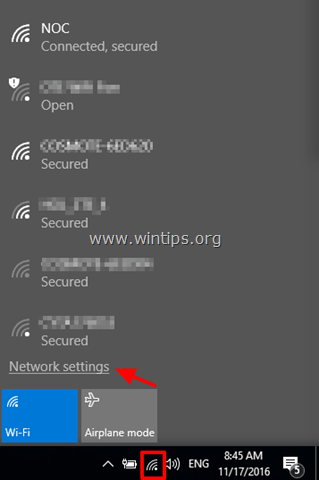
Opcion 2. Hacer clic Comienzo
> Ajustes
y seleccione Redes e Internet.
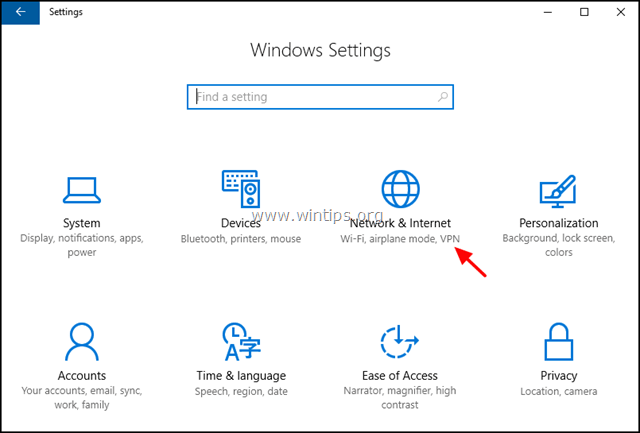
2. En la ventana de configuración de red, seleccione Wifi En el lado izquierdo.
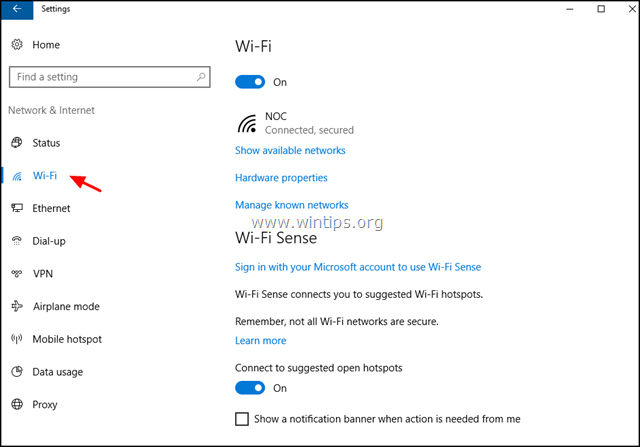
3. En la configuración de Wi-Fi, puede realizar las siguientes acciones:
UNA. Para encender su tarjeta Wi-Fi Sobre de Apagado, simplica arrastrar el interruptor a la posición que desee.
B.Mostrar redes disponibles: Use esta opción para ver todas las redes disponibles en su área. (Puede ver la misma lista, si presiona el botón Inalámbrico
icono en la bandeja del sistema).
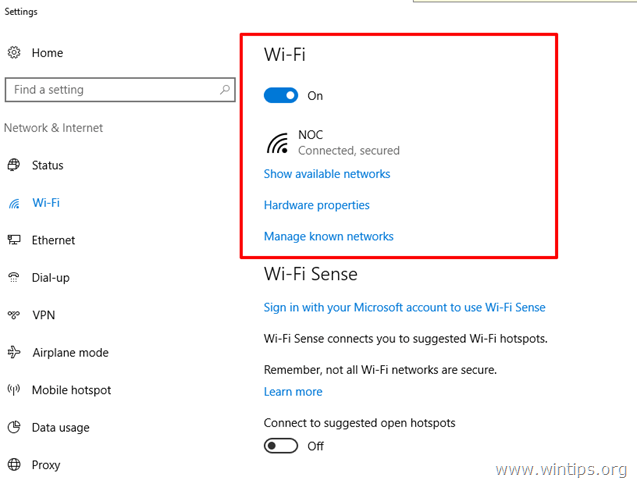
C.Propiedades de hardware: Si selecciona esta opción, mientras no está conectado a ninguna red inalámbrica, verá el modelo de su tarjeta inalámbrica, la versión del controlador y la dirección MAC física.
En caso de que esté conectado actualmente a una red inalámbrica, verá información adicional sobre la red inalámbrica a la que está conectado, como el SSID inalámbrico (nombre), el tipo de seguridad (por ejemplo, "WPA2-Personal"), el protocolo de red (por ejemplo, "802.11g"), la banda de red (por ejemplo, "2,4 GHz") y la IP Habla a.
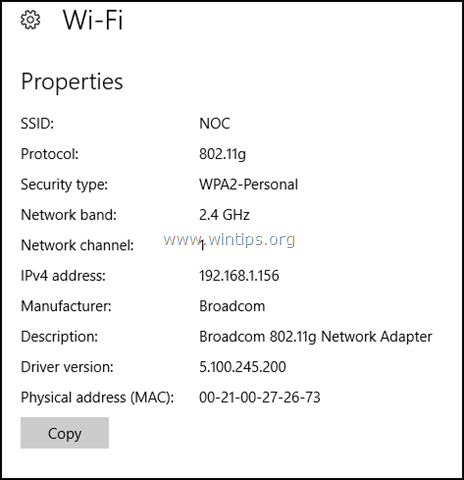
D. Administrar redes conocidas: Si selecciona esta opción, podrá eliminar (olvidar) una red inalámbrica o modificar la Sentido de Wi-Fi, el Redes Hotspot 2.0 y el Servicios de Wi-Fi de pago, :
I. Cambiar el Propiedades de cualquier red inalámbrica a la que esté (tenga) conectado, como:
- Para conectarse automáticamente a la red seleccionada cuando esté dentro del alcance.
- Para que su PC sea visible desde otros dispositivos en la misma red.
- Para configurar la red inalámbrica seleccionada como una conexión medida, para tener más control sobre el uso de datos (por ejemplo, en caso de que esté usando una conexión de ancho de banda limitado).ii. Eliminar (Olvídese) de cualquier red inalámbrica guardada que ya no necesite, o ha cambiado su contraseña de Wi-Fi y desea volver a conectarse a ella, con la nueva contraseña.
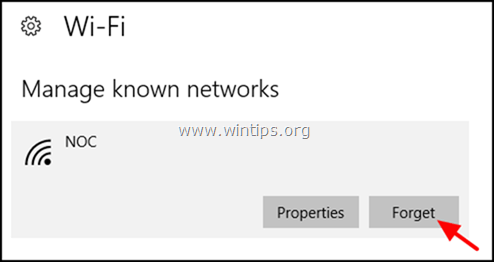
- Todo lo anterior, son las opciones básicas para administrar redes Wi-Fi. Microsoft también agregó algunas opciones adicionales para Wi-Fi.
MI. Sentido de Wi-Fi, es una nueva característica de Windows 10 que le permite conectarse automáticamente a cualquier punto de acceso abierto que se encuentre a su alrededor.
- Si va a utilizar la función de detección de Wi-Fi, debe iniciar sesión con su cuenta de Microsoft y luego habilitar la detección de Wi-Fi. Después de habilitar el sensor de Wi-Fi, podrá conectarse a cualquier punto de acceso abierto más rápido que buscar manualmente los puntos de acceso abiertos disponibles.
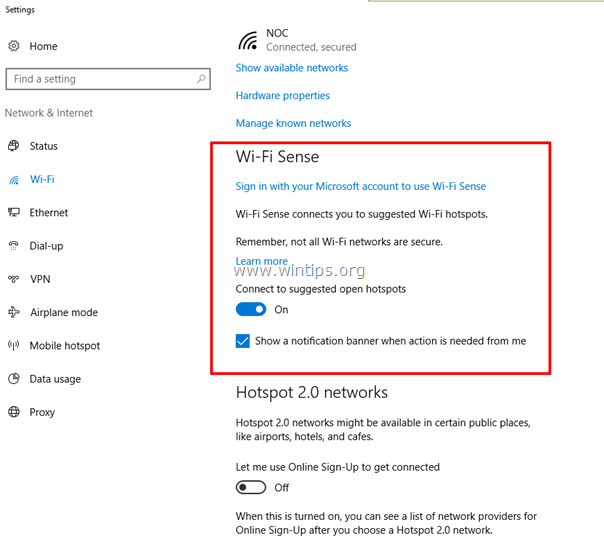
F. Redes Hotspot 2.0, (también conocido como "Punto de acceso CERTIFICADO Wi-Fi") es una nueva tecnología Wi-Fi que se basa en el estándar Wi-Fi 802.11u y proporciona acceso seguro a puntos de acceso compatibles con Hotspot 2.0, que tienen acuerdos de roaming con el hogar del usuario red.
- Hasta el día de hoy, los usuarios deben seleccionar manualmente las Redes Wi-Fi disponibles a las que desean conectarse, desde el Configuración de Wi-Fi en el dispositivo, pero este procedimiento es una molestia para los usuarios que viajan o cambian de ubicación frecuentemente.
- Con la tecnología Hotspot 2.0, un dispositivo Wi-Fi compatible con Hotspot 2.0, descubrirá automáticamente en segundo plano todas las redes Wi-Fi Hotspot 2.0 disponibles y se conectará a ellas automáticamente.
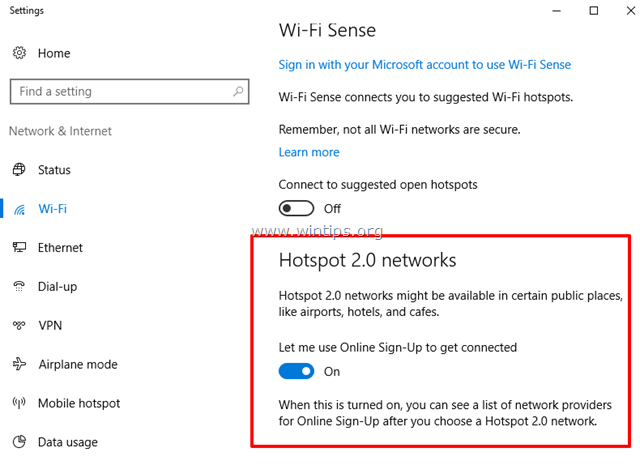
GRAMO. Servicios de Wi-Fi de pago están diseñados para permitir que los usuarios se conecten fácilmente a puntos de acceso Wi-Fi pagados en todo el mundo.
¡Eso es! Déjame saber si esta guía te ha ayudado dejando tu comentario sobre tu experiencia. Por favor, haga clic en Me gusta y comparta esta guía para ayudar a otros.